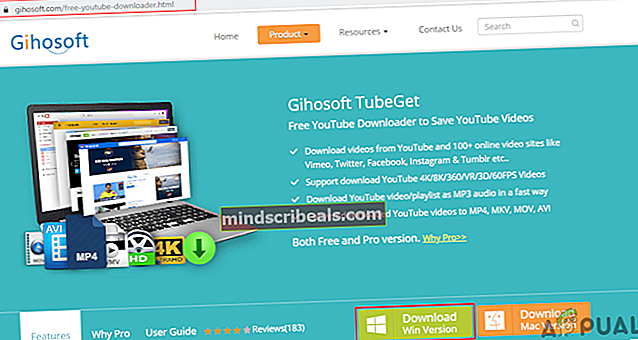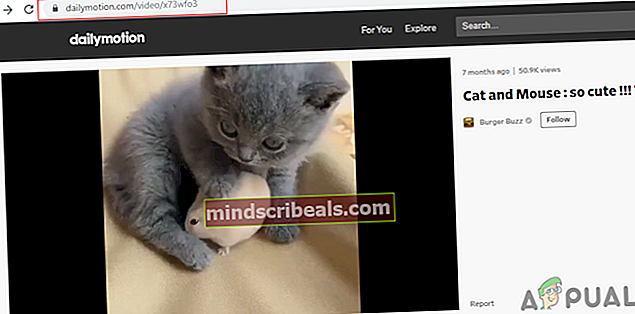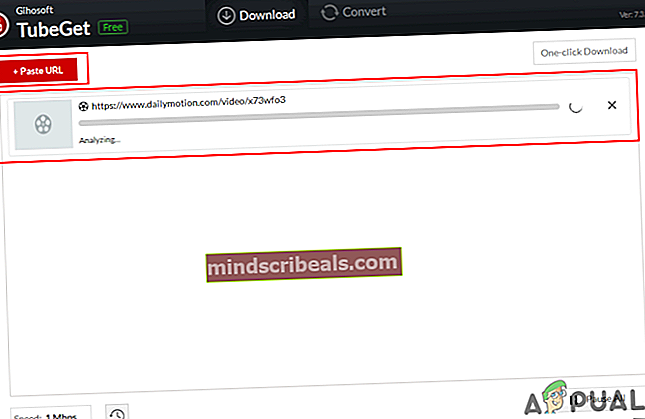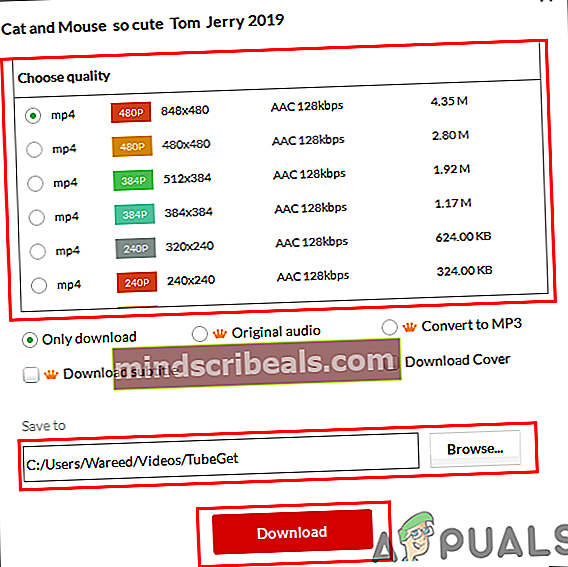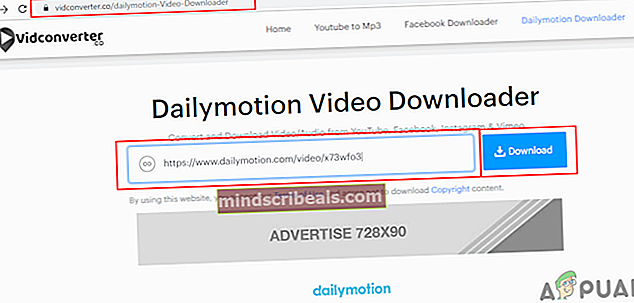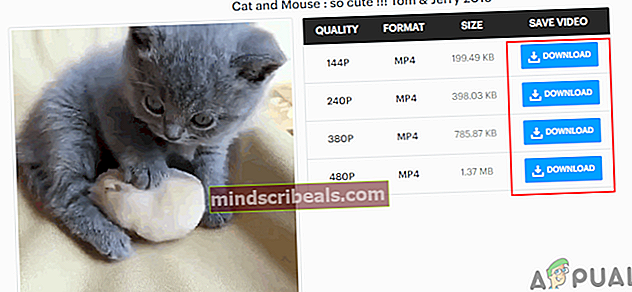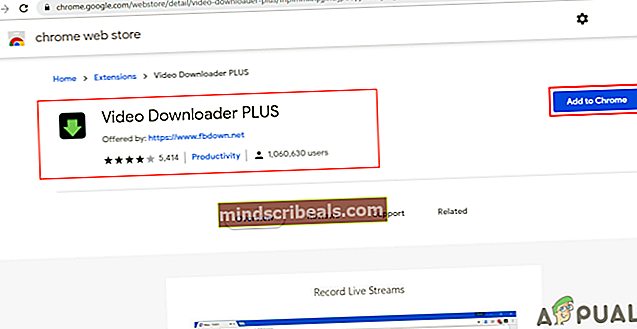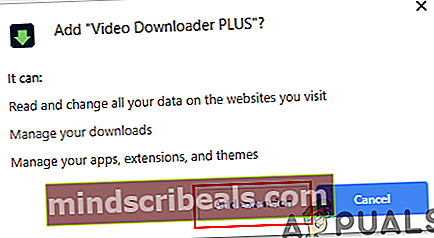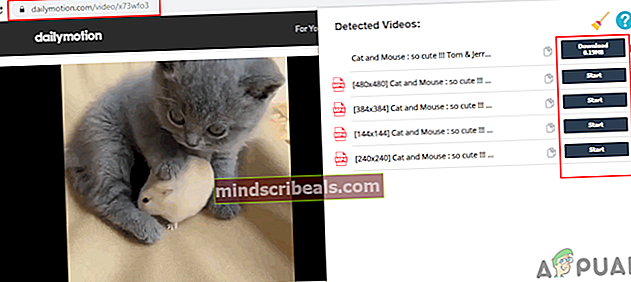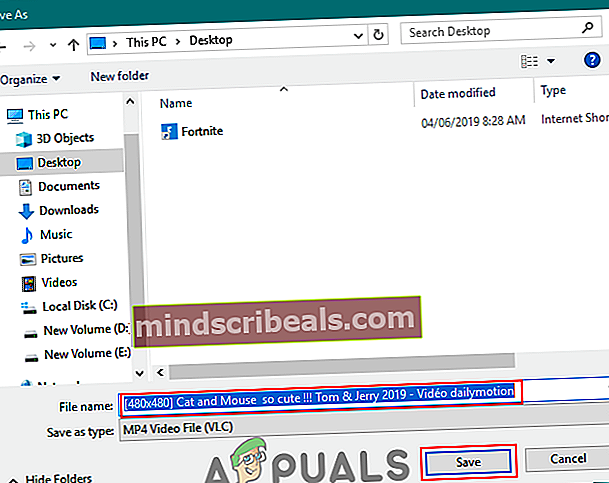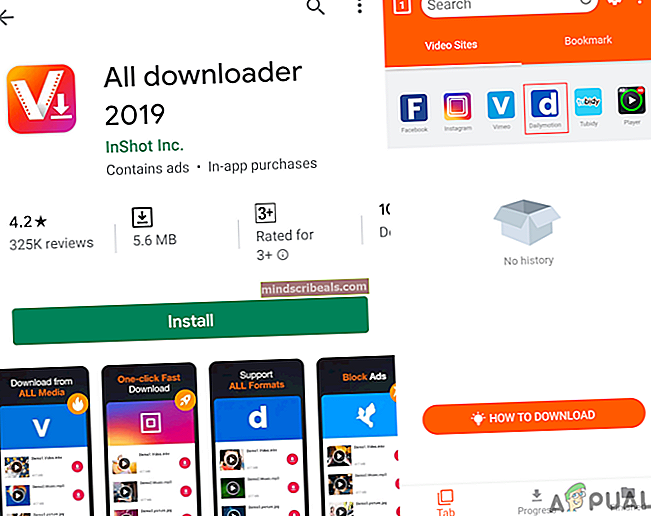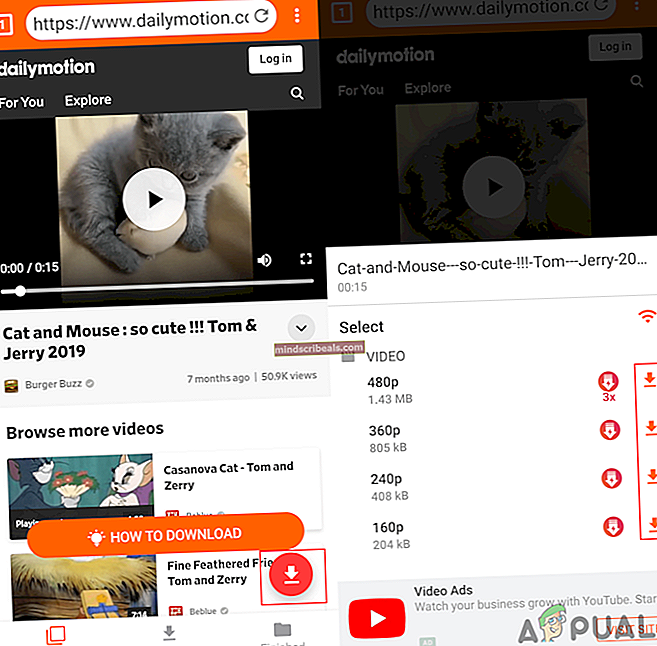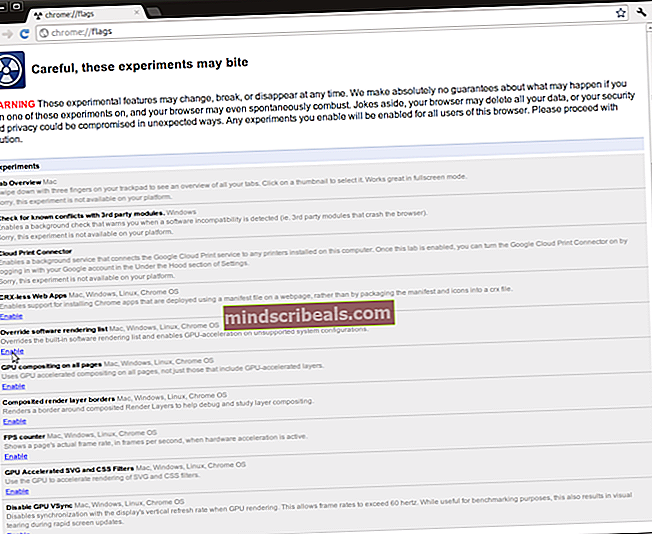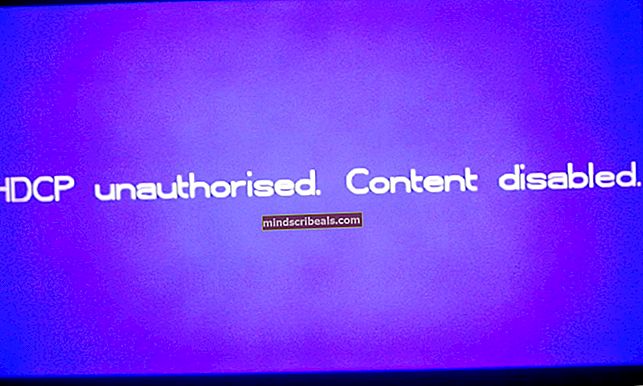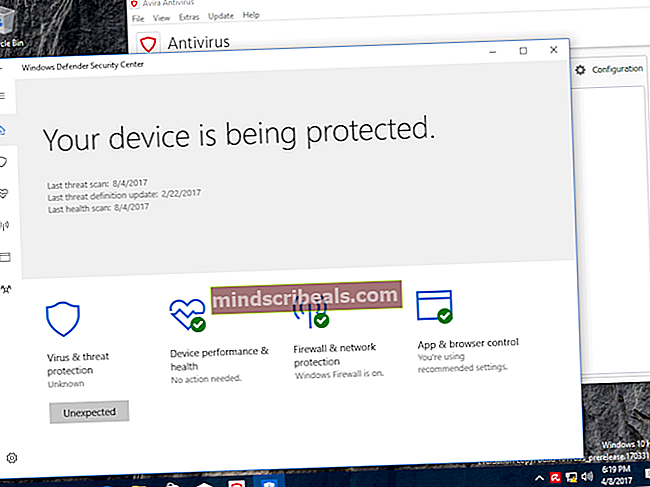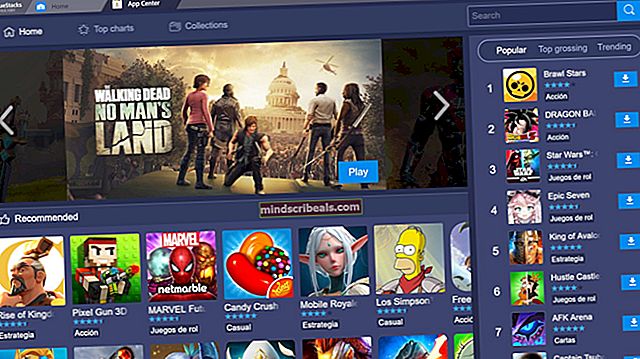Πώς να κατεβάσετε βίντεο από το Dailymotion;
Το Dailymotion είναι μια ευρωπαϊκή πλατφόρμα κοινής χρήσης βίντεο παρόμοια με το Vimeo και το YouTube. Επιτρέπεται στους χρήστες να ανεβάζουν, να μεταδίδουν ζωντανή ροή και να μοιράζονται βίντεο στο Διαδίκτυο. Οι διάσημες υπηρεσίες κοινής χρήσης βίντεο δεν παρέχουν κουμπί λήψης για τη λήψη βίντεο. Ωστόσο, ορισμένες εναλλακτικές μέθοδοι μπορούν να βοηθήσουν στη λήψη βίντεο Dailymotion. Σε αυτό το άρθρο, θα μοιραστούμε μεθόδους για τη λήψη βίντεο Dailymotion.

Πώς να κατεβάσετε το Dailymotion βίντεο στον υπολογιστή;
Η λήψη βίντεο Dailymotion στον υπολογιστή συνοδεύεται από πολλές διαφορετικές μεθόδους. Μπορείτε είτε να χρησιμοποιήσετε μια εφαρμογή τρίτου μέρους είτε να χρησιμοποιήσετε έναν διαδικτυακό ιστότοπο για να κάνετε λήψη του βίντεο Dailymotion. Ορισμένες επεκτάσεις μπορεί επίσης να είναι μια μεγάλη βοήθεια για την άμεση λήψη βίντεο ενώ τις παρακολουθείτε στο Dailymotion. Επιλέξτε μία από τις παρακάτω μεθόδους για τη λήψη βίντεο Dailymotion:
Μέθοδος 1: Χρήση εφαρμογής τρίτου μέρους για λήψη βίντεο Dailymotion
- Πηγαίνετε στον επίσημοGihosoft Tube Πάρτε ιστοσελίδα καιΚατεβάστε το λογισμικό.
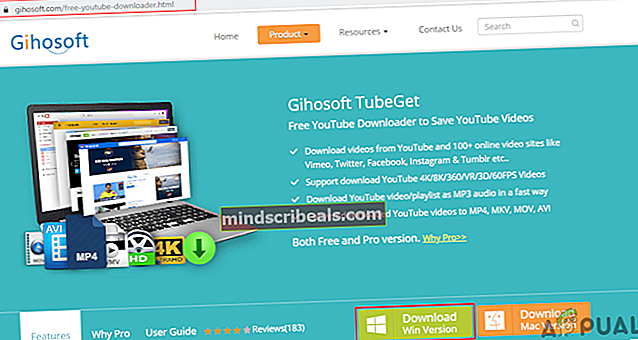
- Εγκαθιστώ το λογισμικό από το ληφθέν αρχείο και Άνοιξε το.
- Ανοιξε το Βίντεο Dailymotion που θέλετε να κατεβάσετε σε οποιοδήποτε από τα προγράμματα περιήγησης. Αντιγράψτε το Σύνδεσμος διεύθυνσης URL της σελίδας βίντεο.
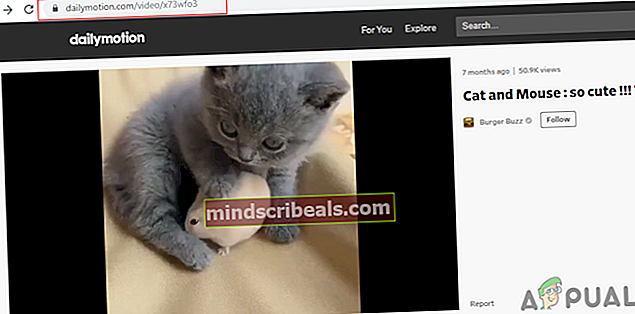
- Τώρα επιστρέψτε στο Gihosoft Tube Πάρτε και κάντε κλικ στο "+ Επικόλληση διεύθυνσης URLΓια να επικολλήσετε τον σύνδεσμο βίντεο Dailymotion.
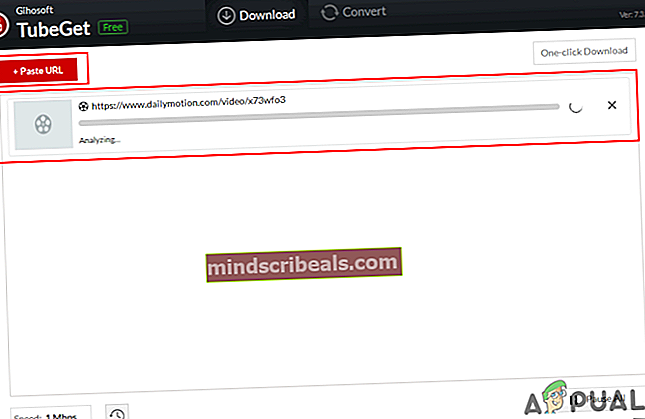
- Θα εμφανιστεί ένα νέο παράθυρο με διαφορετικές επιλογές ποιότητας για βίντεο. Επιλέξτε την επιλογή σας και κάντε κλικ στο Κατεβάστε κουμπί.
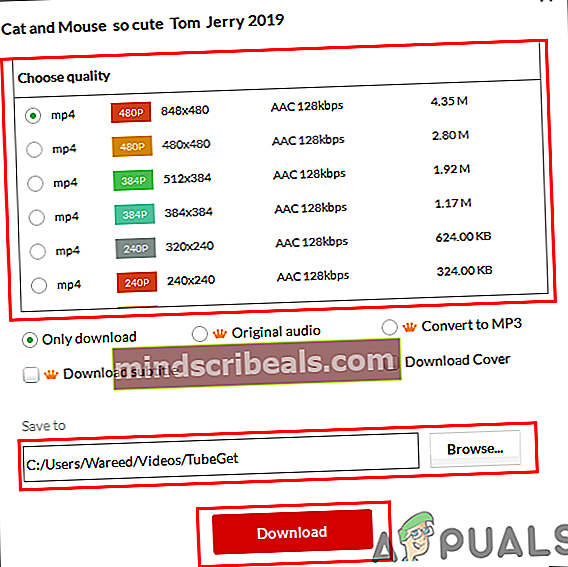
- Η λήψη του βίντεο θα ξεκινήσει και μετά τη λήψη, μπορείτε να το βρείτε στο φάκελο βίντεο συστήματος.
Μέθοδος 2: Χρήση διαδικτυακού ιστότοπου για λήψη βίντεο Dailymotion
- Ανοιξε Βίντεο Dailymotion στο πρόγραμμα περιήγησής σας και αντιγράψτε το Σύνδεσμος διεύθυνσης URL του βίντεο.
- Τώρα Άνοιξε ο Vidconverter.co σε μια νέα καρτέλα του προγράμματος περιήγησής σας.
- Επικόλληση ο Διεύθυνση URL του βίντεο στο πλαίσιο και κάντε κλικ στο Κατεβάστε κουμπί.
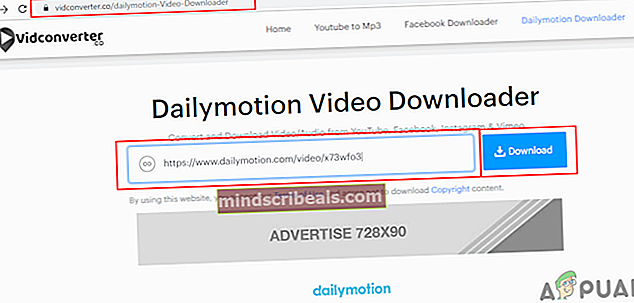
- Ο ιστότοπος θα βρει το βίντεο για εσάς και θα παρέχει τα κουμπιά λήψης για διαφορετική ποιότητα. Μπορείτε να επιλέξετε την ποιότητα του βίντεο και να κάνετε κλικ στο Κατεβάστε κουμπί για να ξεκινήσετε τη λήψη του βίντεο Dailymotion.
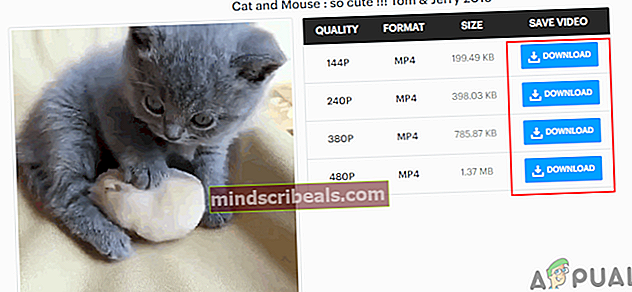
Μέθοδος 3: Χρήση της επέκτασης Google Chrome για λήψη βίντεο Dailymotion
- Ανοιξε το Πρόγραμμα περιήγησης Chrome στα Windows σας και μεταβείτε στον ακόλουθο σύνδεσμο για την επέκταση: Λήψη βίντεο PLUS
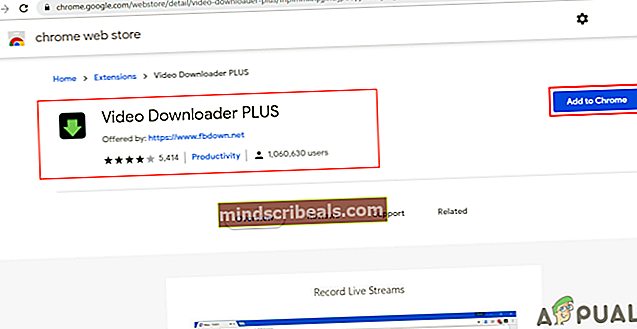
- Κάνε κλικ στο Προσθήκη στο Chrome και στη συνέχεια επιλέξτε το Προσθήκη επέκτασης επιλογή να προσθέσετε αυτήν την επέκταση στο πρόγραμμα περιήγησής σας.
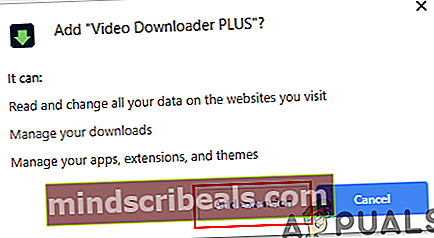
- Μεταβείτε στη σελίδα βίντεο Dailymotion και κάντε κλικ στο Φρεσκάρω κουμπί εάν ήταν ήδη ανοιχτό.
- Θα βρείτε το κουμπί επέκτασης γίνεται πράσινο, κάντε κλικ στο κουμπί επέκτασης και επιλέξτε την ποιότητα βίντεο που θέλετε να κατεβάσετε. Κάνε κλικ στο Κατεβάστε κουμπί δίπλα στην ποιότητα.
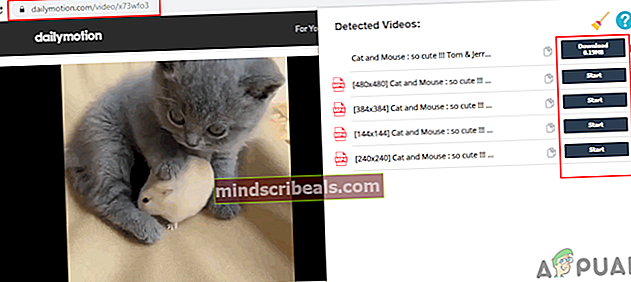
- Παρέχετε το τοποθεσία για λήψη του βίντεο και κάντε κλικ στο Σώσει κουμπί για να ξεκινήσετε τη λήψη του βίντεο.
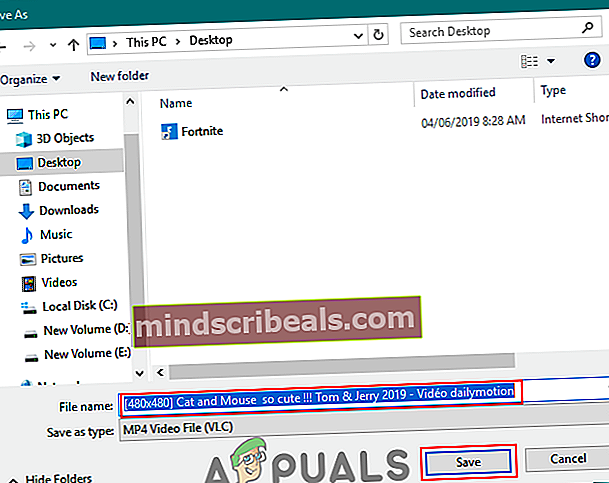
Πώς να κατεβάσετε Dailymotion βίντεο στο Android;
Υπάρχουν πολλές εφαρμογές στο Google Play Store που μπορούν να χρησιμοποιηθούν για τη λήψη βίντεο Dailymotion. Θα παρουσιάσουμε την εφαρμογή All Downloader 2019 που χρησιμοποιήσαμε με επιτυχία χωρίς προβλήματα για τη λήψη βίντεο Dailymotion. Μπορείτε επίσης να χρησιμοποιήσετε τον διαδικτυακό ιστότοπο στο πρόγραμμα περιήγησης Android για να κατεβάσετε το βίντεο όπως και στη μέθοδο 2 του υπολογιστή.
- Παω σε Google Play Store και κατεβάστε το Όλα τα προγράμματα λήψης 2019 εφαρμογή.
- Τώρα ανοίξτε το Όλα τα προγράμματα λήψης 2019 εφαρμογή και κάντε κλικ στο Dailymotion εικόνισμα.
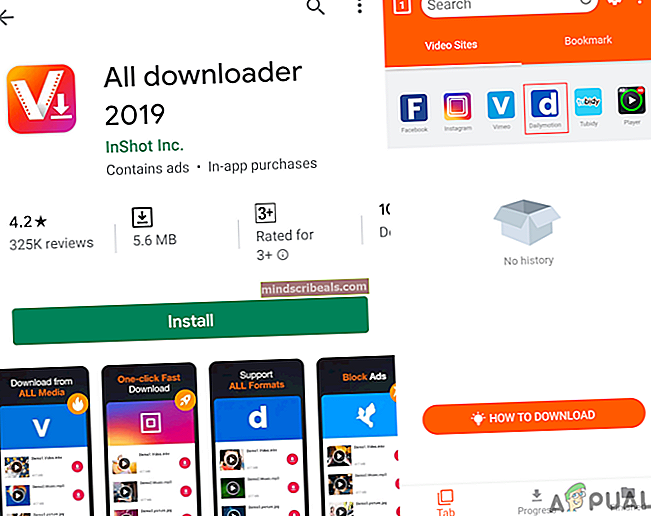
- Θα ανοίξει το Dailymotion με τη μορφή προγράμματος περιήγησης. Αναζήτηση για το βίντεο που θέλετε να κατεβάσετε και κάντε κλικ στο Κατεβάστε εικόνισμα. Θα εμφανιστεί η επιλογή ποιότητας για λήψη βίντεο, επιλέγω την ποιότητα που θέλετε και πατήστε το Κατεβάστε εικονίδιο δίπλα του.
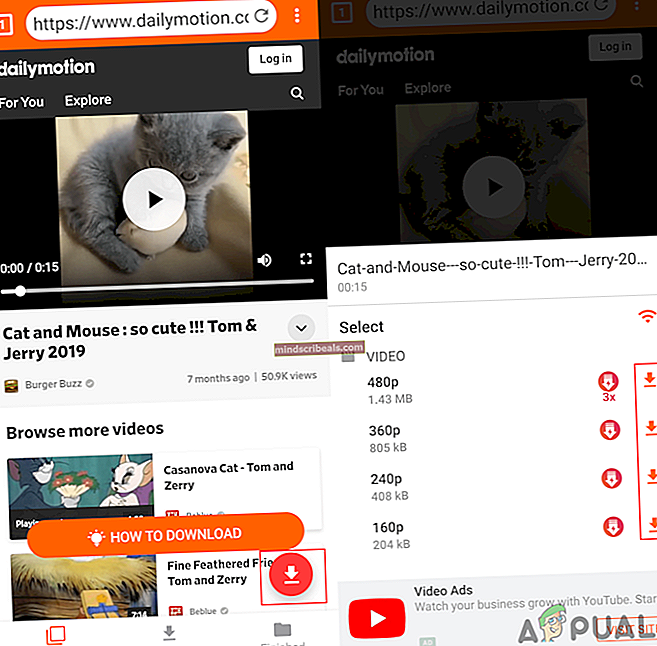
- Το βίντεό σας θα ξεκινήσει τη λήψη της εφαρμογής, μπορείτε επίσης να βρείτε το βίντεο στην Έκθεση.